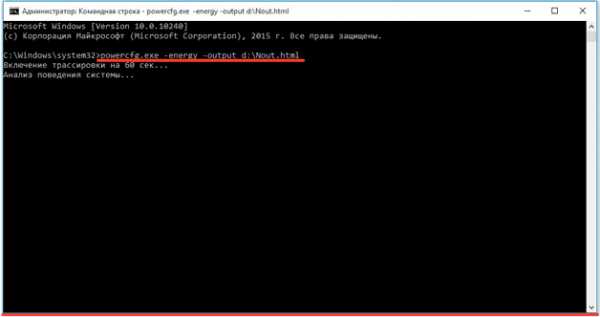Advanced SystemCare что это за программа и как ее удалить. One system care что это за программа и нужна ли она
One System Care что это за программа и нужна ли она?
Доброго времени уважаемые Знаете, вот было время раньше, у меня была Windows XP и я был помешан на прогах для чистки ПК — что я только не использовал и думал, это класс, вот шарить в таких прогах, иметь несколько прог на компе таких и комп будет работать просто супер быстро. И вот сегодня речь пойдет об очередной такой проге — это One System Care.
Ну так вот, я не до рассказал, я был помешан на прогах для чистки ПК, изучал их, было много прог с названием Tune Up, что-то вот похожее. А сами проги какие были то? Сами проги были красочные с такими крутыми наворотами что освоить все это я думал это будет просто круйшие знания! Какие-то там кнопки, индикаторы, датчики, тумблеры, уровни, капец как круто думал я. Это как сравнить как я любил в детстве музыкальные центры, может быть кто-то да поймет меня..
Но времена меняются, вышла потом Windows 7, потом Windows 10 и вот сегодня я уже могу сделать один вывод — в большинстве случаев эти проги тупо не нужны на компе. Но если вы уж думаете что комп грязный и нужно навести марафет, то тут я советую CCleaner, но никак не One System Care.
Что я думаю про One System Care? Я данную программу не советую. Почему? Да потому что эта прога сделана по обычному сценарию — она попадает на комп непонятным способом (наверно ставится вместе с другими прогами) и потом она типа чистит комп а когда нужно мусор удалить то она говорит эй давай заплати бабла Знакомо?
Нет, ну может быть One System Care и несет КОЕ КАКУЮ пользу но в любом случае эта прога непопулярная, непонятная и поэтому я не вижу аргументов в пользу нее по сравнению с CCleaner.
Давайте посмотрим более детально на эту прогу — вот ее главное окно:

Смотрите, тут есть разделы Find & Clean (типа поиск и очистка), Performance (ускорение типа), Registry (работа с реестром), Apps & Tools (приложения и утилиты). Ничего сверх естественного тут нет — таких прог в интернетах валом.
А вот это как я понимаю официальный сайт проги (onesystemcare.com):

Нашел еще одну картинку, на ней указано что нужно ввести лицензионный ключ:

Ну а где раздобыть лицуху на эту прогу? Нужно платить денежки конечно
Еще есть такая мода у подобных прог — выкатывать в правом нижнем углу рабочего стола сообщение с каким-то предупреждением, и вот One System Care тоже выкатывает:

Оно тут еще именуется как One System Care Cleanup Console
Какое решение вижу я? Я человек простой — нужно данное приложение деинсталлировать, положительного эффекта от него я не вижу. Вы другого мнения? Оставьте тогда внизу комментарий
Чтобы деинсталлировать приложение, на клаве найдите кнопки Win + R, зажмите их, потом выскочит окошко туда пишем такую команду:
appwiz.cpl

Этой командой вы откроете окно, где отображен список установленного софта, здесь находим One System Care, нажимаем правой кнопкой и выбираем Удалить:

Дальше появится окно — нужно будет нажать Next или Далее, вы точно справитесь!
Ну что много сложняка видите тут? Сложняка нет! Под силу обычному среднестатистическому юзеру! Пока ребята
На главную! неизвестные программы 07.04.2017virtmachine.ru
Как удалить One System Care вручную и с помощью программ для удаления
Что это за программа One System Care
One System Care является рекламной утилитой (с англ. Adware, hijackers). Эти типы ПО работают по другому, чем вирусы – они не портят компьютер и данные непосредственно. Чаще всего, вирус нацелен на то, чтобы проникнуть в систему, и в тот же миг начать свою диверсионную деятельность. Рекламное ПО не станет бросаться к цели так неприкрыто. Вирусное программное обеспечение несложно вычислить почти тут же, после его проникновения на жесткий диск, так как оно немедленно приступит к тому, для чего он был разработан: удалять, шифровать или красть информацию, встраиваться в главные компоненты устройства и ограничивать к ним доступ, и т. Д. И т. П. Рекламщик, типа One System Care, проникнув в систему, скорее всего спрячется, и в срочном порядке обеспечит себе безопасность, создав повсюду сохранённые копии, задаст задачи на автоматическую инсталляцию, и создаст соединение с сайтом для постоянного апдейта. И лишь после всех этих забот, когда One System Care нельзя стереть без тщательной подготовки, он подаёт первые признаки жизни. Часто это выражается в значительно увеличившемся количестве спама. Если раньше вы буквально не встречали рекламы, то теперь её можно будет найти на любом сайте, и даже во множественном числе! Кстати, вскоре окажется, что внезапно изменилась стартовая страница браузера. Ко всему этому, регулярная работа One System Care плохо воздействует на общую производительность ПК, и увеличивает время отклика системы.
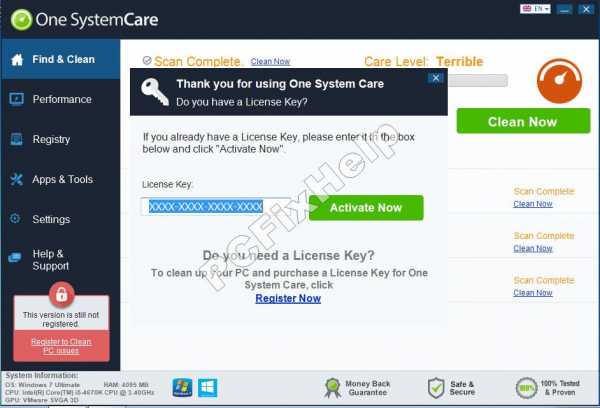
Давайте подробнее рассмотрим, какие действия выполняет One System Care в системе. Не забывайте о том, что изначальная цель программного обеспечения такого рода – это создание трафика на на сайтах, оплативших эту услугу. Фактически, разработчики таких программ имеют прибыль с того, что ставят юзеров в условия, когда они вынуждены посещать определенные сайты. К сожалению, предпочтения людей при этом никто не учитывает. Потому, если вы откроете браузер, на устройстве инфицированном One System Care, то вы непременно узнаете, где купить итальянское портмоне. Об этом расскажет большой текст на стартовой странице, и в поисковике, и когда вы пытаетесь открыть новую вкладку. Если вам нужно зайти на какой-либо сайт, вас быстро направит на еще один веб-сайт, но уже по заработку на бинарных опционах. Этот же сайт будет и в результатах поиска по любому запросу. По правде говоря, такие утилиты не осуществляют никакого поиска в Сети, они просто выбирают из страниц, которые купили их услуги. Баннеры начнут мешать вам пользоваться сайтами. Пусть даже вы ухитритесь зайти на искомый веб-сайт, One System Care не даст вам им воспользоваться, из-за того, что все его разделы и кнопки управления заблокируются надоедливыми, активными рекламными окнами. Здесь описаны последние фазы заражения. Чтобы всё стало так печально, понадобится как минимум месяц трудов One System Care. Дела могут обстоять намного хуже!
Действительно неприятной функцией One System Care является действие, не имеющее отношения к целям создателей программы. Для того, чтобы надоедать пользователю рекламой, One System Care изменяет параметры системы и браузера, имеющие отношение к приватности. Вот почему юзер получает всю массу всплывающих окон, которая по умолчанию фильтровалась браузером, как неприемлемая. Излишне говорить, что всплывающие окна, которые браузер блокирует автоматически, могут направить пользователя только на по-настоящему вредоносные сайты. Если браузер не блокирует эту рекламу, то пользователь, так или иначе, может на неё кликнуть, пусть даже не задумываясь о том, что делает. И в том случае, если он действительно нажмет – можно считать, что пользователь немедленно заполучит огромный набор вирусов и вредоносного ПО. Теперь вы в курсе, почему One System Care считается столь же опасным, как и самые «злые» вирусы, и все знающие люди советуют деинсталлировать One System Care как только он будет найден.
Утилита для удаления One System Care
Любую вредоносную программу можно деинсталлировать двумя разными путями: собственноручно, и установив антивирусную программу. И тот и другой путь надёжны в равной мере, и отнимают приблизительно один промежуток времени при одноразовом удалении. Но запомните, если вы собрались собственноручно очищать компьютер, зараженный более чем 3-4 вирусами, вы должны иметь довольно большой опыт. Удаление одного вируса своими руками занимает примерно столько же времени, сколько займет скачивание и инсталляция антивируса, с последующим полным сканированием и очисткой. Но когда антивирус уже установлен, удалить любую нежелательную программу будет гораздо эффективнее, чем пытаться выполнить то же самое самому. И, наконец, неоспоримое достоинство автоматического способа удаления вредоносных программ – длительная защита! Поставив проверенный антивирус, вы даёте своему ПК иммунитет от подавляющего большинства вирусов. Но почему же не от всех? Потому, что от всех вирусов не сможет защитить никакой антивирус. Новые вирусы производятся сотнями ежедневно, и самые активные их варианты попадают в базы данных немедленно, а остальные – через 4-5 дней, а порой и больше. Даже самый хороший антивирус может ещё не иметь в базе данных того вируса, который вы сегодня загрузили на свой ПК. Из-за этого, мы рекомендуем не полагаться на показания одной антивирусной программы, и страховать главный антивирус другим. Функционируя в фоновом режиме, они не станут нагружать процессор, а сканировать систему можно и по очереди. Воспользовавшись такой схемой, вы обеспечите свой пк практически непробиваемой защитой.
EULA Privacy Policy Threat Assessment Criteria Uninstall SpyHunter information
Как удалить One System Care вручную
В том случае, если вы всё же собрались удалять One System Care без помощи антивируса, то вам будет лучше начать с деинсталляции вируса ПО из системы.
Инструкция по удалению One System Care из Windows 7 и Windows XP
1. Удалите One System Care из Панели управления:
- Нажмите Пуск
- Кликните на Панель управления
- Кликните на Программы
- Кликните на Удаление программы
- Выделите One System Care и нажмите Удалить
2. Удалите оставшиеся файлы и папки
- Нажмите Пуск
- В поле Поиска напечатайте One System Care
- Нажмите ознакомится с другими результатами
- Кликните на системный диск (обычно это диск C:\)
- В поле "Поиск: Локальный диск С:" напечатайте One System Care
- Удалите все найденные элементы
3. Проверьте следующие ключи реестра, если они присутствуют, удалите (Для запуска реестра Нажмите Пуск; напечатайте Regedit.exe, нажмите на клавиатуре кнопку Enter)
- HKLM\SOFTWARE\One System Care
- HKU\...\Software\One System Care
Инструкция по удалению из Windows 8
1. Быстро проведите пальцем от правой границы экрана и затем коснитесь элемента Поиск. (Если вы используете мышь, переместите указатель в верхний правый угол экрана, затем вниз и щелкните Поиск.)
2. Введите в поле поиска Панель управления, а затем коснитесь пункта Панель управления или щелкните его.
3. В разделе Просмотр: выберите пункт Крупные значки, а затем — Программы и компоненты.
4.Коснитесь программы или щелкните ее, а затем выберите Удалить.
5. Следуйте инструкциям на экране.
6. Удалите папки и ключи реестра, указанные для Windows 7.
Инструкция по удалению из Windows 10
1. В поле поиска напечатайте Control Panel
2. Кликните Uninstall a program
3. Выберите One System Care и кликните Uninstall
Если вы выполнили все этапы удаления, а One System Care по-прежнему работает на вашем ПК, значит нужны более решительные действия. Удобный момент для удаления One System Care уже упущен, One System Care обеспечил свою безопасность и прочно обосновался в системе. Чаще всего One System Care ставит задачи по инсталляции самого себя после удаления, или перенастраивает ярлык браузера. Выставьте свойства в первоначальное положение, и выполните все шаги заново. В любом случае, такие программы непросто удалить, а когда вы поймёте, что и так слишком долго пытаетесь справиться с вирусом – всегда есть доступную и надежную альтернативу!
Как же One System Care попадает на ПК
Эффективность нежелательных программ во многом обусловлена тем, как их воспринимает обычный пользователь компьютера. Сложнейшие махинации с вирусными программами, которые иногда можно увидеть в фильмах, создали множеству зрителей четкую картину работы компьютерных вирусов. Картина такова: чрезвычайно хитрые хакеры запускают очень страшный вирус из своей штаб-квартиры, и он, по интернету пролезает прямо на домашний компьютер юзера. Наверное эта версия возможна, но только в том случае, если ПК пользователя таит в себе информацию, которая стоит миллионы долларов. Подобные программы предназначены для атак на сайты и сети крупных организаций, а рядовой пользователь, чаще всего, сталкивается с гораздо менее «умными» вирусами, которые запрашивают подтверждение юзера при инсталляции. Да, пользователь сам соглашается на всё, что творит с его ПК вирус! Сейчас мы опишем обычный сценарий инфицирования вредоносным ПО. Сначала, человек хочет скачать какой-либо продукт. Допустим, это бесплатная программа. Платить за неё никто, естественно не хочет, и поэтому не станет качать с официальных, платных сайтов. Он пойдёт на низкокачественные сайты, на которых будут ссылки на скачивание игры, или на торрент-файл. Найдя ссылку, под которой, наверное, будет находиться искомый файл, пользователь скачивает его, и начинает его распаковывать и устанавливать. Довольно часто, найденный файл представляет собой один целый установщик, и его можно только запустить, но нельзя заглянуть внутрь. Юзер начинает установку, и бездумно выбрав повсюду «ОК» и указав папку для инсталляции, идёт делать чай, ожидая результата. Этот этап и является самым важным, и тут юзер допускает ошибку! Чтобы не нести ответственности за инфицирование пользовательских компьютеров, мошенники используют очень эффективный метод: они спрашивают согласия юзера на инсталляцию. Эта галочка теряется среди всех других галочек, которые приходится поставить в процессе установки любой программы, пользователь его просто не замечает, и дает разрешение "на автопилоте". До того, всё ещё могло обойтись, ведь и на непроверенных и неизвестных вебсайтах может попасться хороший контент. Но когда установка завершится – программа сможет создать свой закон и порядок на вашем жестком диске. Примерно так чаще всего происходит инфицирование ПК One System Care. Теперь вам ясно, как и когда вирус проник на ваш ПК. Осталось только удалить его!
Какая антивирусная программа лучше всего подойдёт для удаления One System Care
Выбор антивируса у каждого происходит по-своему. Кто-то руководствуется советами друзей, кто-то – последует совету, прочитанному на форуме, кто-то доверится рекламе, или набору указанных в рекламе услуг и бонусов. Особо искушенные пользователи ставят себе бесплатные пробные версии и проверяют их, прежде чем купить антивирусное ПО. Все указанные варианты совсем не плохи, но они слишком узконаправленны. Мы же сейчас попробуем сформулировать, какие конкретно качества антивирусного программного обеспечения имеют значение для юзера сильнее остальных.
Итак, выбор №1 – платный или бесплатный антивирус. Многие будут уверенно объяснять, что существует куча бесплатных антивирусов, которые по большинству параметров обгоняют товары хедлайнеров продаж, но найдутся и такие, кто будет убеждать, что выгоднее купить по-настоящему качественный товар, чем "париться" с бесплатным антивирусом, который не может выполнить свою задачу. Не станем переубеждать никого, ведь фактически, достойные антивирусы могут быть и платными, и бесплатными. Есть одно отличие, и оно заключается в том, что платные антивирусы зачастую могут себе позволить гораздо более качественную команду тех-поддержки. Кроме того, платные антивирусные программы постоянно покупаются фирмами, так как они заключают договор со своим клиентом, и в случае аврала, разработчики антивируса обязаны будут разобраться с проблемой, или заплатить неустойку.
С этим разобрались, теперь обсудим другие свойства. Антивирус должен, как ни странно, избавляться от вирусов! Кому-то, наверное, смешно, но фактически, многие антивирусные сканеры буквально не могут найти вирусов, рекламных программ и прочего нежелательного программного обеспечения, но неустанно находят так называемые "опасности" в базовых приложениях или играх. Нет нужды покупать антивирус, чтобы разобраться, так ли он хорош: можно лишь зайти на специальные сайты, и найти комментарии к каждому конкретному антивирусу, или найти топ антивирусов. Скорость работы также очень важна. Удаление вирусов должно происходить быстро, и не отнимать у юзера слишком много времени. Кроме того, имеет значение уровень загрузки ЦП, который должен быть настолько низок, насколько это возможно. Особенно важен этот параметр в том случае, если вы собираетесь использовать два антивируса параллельно. В том же случае, если вы собираетесь использовать только один антивирус – нужно удостовериться в регулярном обновлении его базы данных, и что эти обновления включают самые опасные новые виды нежелательного ПО. И в конце концов, уже упоминавшийся нами раннее пункт – наличие качественной службы технической поддержки, укомплектованной опытными сотрудниками. Вот по каким качествам чаще всего и производится оценка антивируса обычным клиентом. И у нас есть вариант, который в целиком соответствует всем описанным требованиям: это Spyhunter от Enigma Software. Быстрый, доступный, совместимый с другими антивирусными программами, техническая поддержка обеспечивается 24/7, этот антивирус находит не только вредоносные, но и условно безопасные программы. Более ста тысяч пользователей по всему миру выбрали Spyhunter, и не жалеют об этом! Вы можете загрузить сканер немедленно, и проверить ваш компьютер на нежелательные программы, не затратив на это ни копейки. Если же ПК инфицирован, и ему нужна помощь – покупайте расширенную версию, и обеспечьте безопасность своему ПК.
Что такое One System Care и как удалить его Инструкция по удалению One System Care Способы удаления One System Care http://ru.pcfixhelp.nethttp://ru.pcfixhelp.net//images/article3/One_System_Care.jpg https://plus.google.com/100083435201791831887?rel=author 2016-02-26
Добавить комментарий
ru.pcfixhelp.net
One System Care | Grozza
С появлением Windows XP и последующих версий появилось множество приложений, которые способствуют оптимизации работы ОС: чистка реестра, удаление временных и ненужных файлов, чистка автозапуска и т.п. К одной из таких программ относится и One System Care, которая по описанию должна выполнять именно вышеперечисленные функции. Разберемся в вопросе: соответствует ли это действительности и является она настолько эффективной, какой ее представляют разработчики?
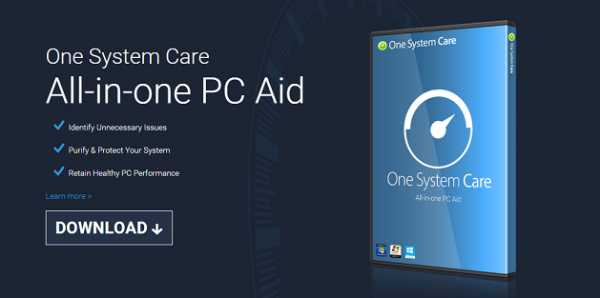
Эта программа обладает довольно ярким и красочным графическим интерфейсом, с множеством различных регуляторов, индикаторов и т.п. Но нужно сразу же сказать, что на авторитетных тематических форумах эта программа не пользуется вообще никакой популярностью. Если же Вы читаете массу положительных отзывов и комментариев на одном ресурсе, на подобных сайтах, как правило, производится накрутка.
Установка может производиться и вовсе без согласия пользователя, ведь она может попасть совместно с иным инсталлируемым приложением, скачанным с вредоносного сайта. После того, как One System Care проникнет в систему, она автоматически начинает свою работу, но после выполнения так называемого «сканирования», чтобы очистить ОС, требуется заплатить определенную сумму денег. Если же программа требует ввода ключа, после прохождения процедуры регистрации (если у Вас нет ключа) будет тоже запрос на перевод средств.

Конечно может кто-то и платил реальные деньги, и может она действительно что-то делает, но немногие пользователи готовы платить за неизвестно что, ведь существуют подобные бесплатные приложения, например, Ccleaner, которые великолепно справляются с подобными проблемами. Рассмотрим более подробно принцип работы и что из себя представляет One System Care.
После того, как программа запустилась, на экране отобразится следующее окно, где будет совершаться проверка.

Как видно из скриншота, эта программа проводит четыре раздела операций: Find & Clean (удаление временных и ненужных файлов), Performance (ускоряет работу системы), Registry (чистка реестра), Apps & Tools (удаление программ и записей из автозапуска). Вроде бы эти инструменты и важны, но при этом такие же имеются и в бесплатных программах. Если учитывать, что опытные пользователи данные операции могут проводить вручную, а менее продвинутые воспользоваться вышеупомянутым Ccleaner, по мнению большинства, не стоит тратить впустую деньги, а просто удалить это приложение. Для этого:
- пройдите по пути: «Пуск» — «Программы» — «Панель управления» — «Установка и удаление программ»;
- в появившемся окне со списком всех установленных приложений, выделите One System Care, кликните по кнопке «Удалить» и подтвердите данное действие.

Помните, что практически все программы, устанавливаемые без Вашего ведома, совместно с другой, ни к чему хорошему не приводят. Не стоит с ними экспериментировать, а лучше сразу удалить. Это спасет каждого пользователя почти от 100% проникновения вирусов, потери реальных средств и хищения персональных данных.
Вконтакте
Google+
Одноклассники
Мой мир
grozza.ru
Удалить One System Care (Инструкция)
One System Care, как и другие потенциально ненужные программы описывает себя как нужное пользователю приложение, которое позволит оптимизировать работу операционной системы. Плюс к этому это приложение проникает на компьютер полу-скрытым способом, в составе разных бесплатных программ или с помощью рекламного ПО.

Сразу после инсталляции программа выполняет сканирование системы, делая это буквально за несколько секунд. Даже на абсолютно чистой машине, One System Care находит что почистить. Например временные файлы, ярлыки, куки и так далее, причём чтобы сделать это — нужно будет заплатить, купить лицензию. Хотя эти же операции вы можете выполнить используя стандартные возможности Windows.
Даже если вы считаете, что вам нужен оптимизатор, то лучше использовать бесплатное и отлично себя зарекомендовавшее приложение CCleaner.
Другие проблемы, которые могут возникать на компьютере с One System Care
- Рекламные баннеры интегрированы в сайты на которых вы точно знаете рекламы не должно быть
- Разнообразные случайные слова и фразы вставлены в ссылки
- Браузер показывает небольшие окна, которые рекомендуют обновить флеш плеер или другое программное обеспечение
- Неизвестные вам программы сами появиляются на компьютере
Как программа One System Care проникла на ваш компьютерКак бы это не казалось странным, но вероятно вы сами её установили. Обычно такое приложение проникает на ПК, когда пользователь инсталлирует бесплатную программу, например, менеджер закачек, торрент клиент или редактор текста. Тут всё просто, программа One System Care просто интегрирована в инсталляционный пакет таких приложений и инсталлируя их, One System Care устанавливается автоматически тоже.
Поэтому нужно всегда очень внимательны относиться к тому, что вы собираетесь скачать с Интернета! Не спешите нажимать кнопку Agree или Согласен в окне, в котором приведено пользовательское соглашение. Обязательно внимательно прочитайте его. Старайтесь при установке любых программ выбирать пункт Advanced(Custom), то есть полностью контролировать, что и куда будет инсталлировано. Таким образом вы сможете избежать проникновение на ПК потенциально ненужных и рекламных программ. И главное, никогда не устанавливаете то, чему не доверяете!
Способы очистки вашего компьютера от One System CareСамостоятельно выполнить пошаговую инструкциюОбратиться на форум за помощью в очистке компьютера
Пошаговая инструкция, как удалить One System Care
Следующая инструкция — это пошаговое руководство, которое нужно выполнять шаг за шагом. Если у вас что-либо не получается, то ОСТАНОВИТЕСЬ, запросите помощь написав комментарий к этой статье или создав новую тему на нашем форуме.
- Деинсталлировать программу One System Care, используя стандартные возможности Windows
- Удалить потенциально ненужные программы, используя AdwCleaner
- Удалить потенциально ненужные программы, используя Malwarebytes Anti-malware
1. Деинсталлировать программу One System Care, используя стандартные возможности Windows
Очень важно на первом этапе определить программу, которая являлась первоисточником появления паразита и удалить её.
Windows 95, 98, XP, Vista, 7
Кликните Пуск или нажмите кнопку Windows на клавиатуре. В меню, которое откроется, выберите Панель управления.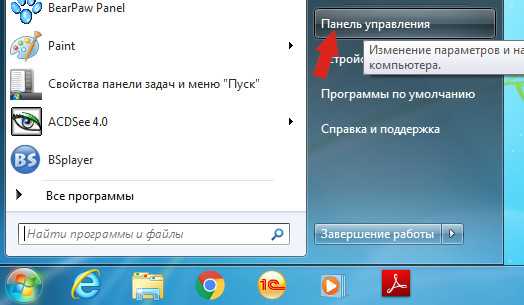
Windows 8
Кликните по кнопке Windows.В правом верхнем углу найдите и кликните по иконке Поиск.
В поле ввода наберите Панель управления.

Нажмите Enter.
Windows 10
Кликните по кнопке поискаВ поле ввода наберите Панель управления.
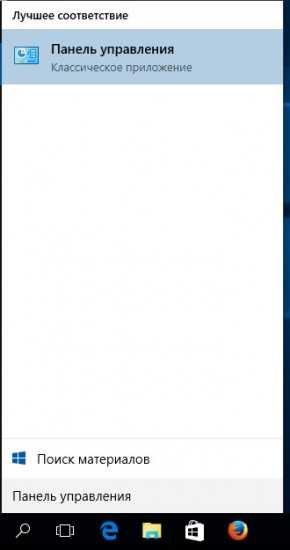
Нажмите Enter.
Откроется Панель управления, в ней выберите пункт Удаление программы.
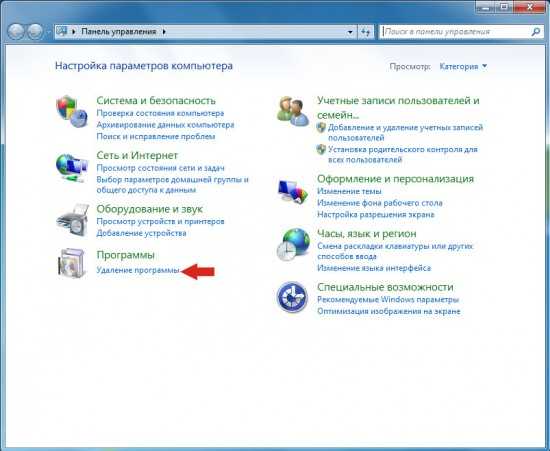
Вам будет показан список всех программ инсталлированных на вашем компьютере. Внимательно его просмотрите и деинсталлируйте One System Care. Так же внимательно приглядитесь к остальным программам и удалите все, которые кажутся вам подозрительными или вы уверены, что сами их не устанавливали. Для удаления, выберите программу из списка и нажмите кнопку Удалить/Изменить.
Далее следуйте указаниям Windows.
2. Удалить потенциально ненужные программы, используя AdwCleaner
AdwCleaner это небольшая программа, которая не требует установки на компьютер и создана специально для того, чтобы находить и удалять рекламные и потенциально ненужные программы. Эта утилита не конфликтует с антивирусом, так что можете её смело использовать. Деинсталлировать вашу антивирусную программу не нужно.
Скачайте программу AdwCleaner кликнув по следующей ссылке.
Скачать AdwCleaner Скачано 787966 раз(а) Версия: 7.2.4 Автор: Malwarebytes, Xplode Категория: Безопасность Дата обновления: Сентябрь 24, 2018После окончания загрузки программы, запустите её. Откроется главное окно AdwCleaner.

Кликните по кнопке Сканировать. Программа начнёт проверять ваш компьютер. Когда проверка будет завершена, перед вами откроется список найденных компонентов One System Care и других найденных паразитов.

Кликните по кнопке Очистка. AdwCleaner приступ к лечению вашего компьютера и удалит все найденные компоненты потенциально ненужных программ. По-окончании лечения, перезагрузите свой компьютер.
3. Удалить потенциально ненужные программы, используя Malwarebytes Anti-malware
Malwarebytes Anti-malware это широко известная программа, созданная для удаления разнообразных потенциально ненужных, рекламных и вредоносных программ. Она не конфликтует с антивирусом, так что можете её смело использовать. Деинсталлировать вашу антивирусную программу не нужно.
Скачайте программу Malwarebytes Anti-malware используя следующую ссылку.
Скачать Malwarebytes Anti-Malware Скачано 319253 раз(а) Версия: 3.3.1.2183 Автор: Malwarebytes Категория: Безопасность Дата обновления: Ноябрь 9, 2017Когда программа загрузится, запустите её. Перед вами откроется окно Мастера установки программы. Следуйте его указаниям.

Когда инсталляция будет завершена, вы увидите главное окно программы.

Автоматически запуститься процедура обновления программы. Когда она будет завершена, кликните по кнопке Запустить проверку. Malwarebytes Anti-malware начнёт проверку вашего компьютера.

Когда проверка компьютера закончится, Malwarebytes Anti-malware покажет вам список найденных частей потенциально ненужных программ.

Для продолжения лечения вам достаточно нажать кнопку Удалить выбранное. Этим вы запустите процедуру удаления потенциально ненужных программ.
Выполнив эту инструкцию, вы полностью удалите программу One System Care и её компоненты с вашего компьютера. В случае, если эта инструкция вам не помогла, то лучший вариант — обратиться на наш форум.
Для того чтобы в будущем больше не заразить компьютер, пожалуйста следуйте трём небольшим советам
- При установке новых программ на свой компьютер, всегда читайте правила их использования, а так же все сообщения, которые программа будет вам показывать. Старайтесь не производить инсталляцию с настройками по-умолчанию!
- Держите антивирусные и антиспайварные программы обновлёнными до последних версий. Так же обратите внимание на то, что у вас включено автоматическое обновление Windows и все доступные обновления уже установлены. Если вы не уверены, то вам необходимо посетить сайт Windows Update, где вам подскажут как и что нужно обновить в Windows.
- Если вы используете Java, Adobe Acrobat Reader, Adobe Flash Player, то обязательно их обновляйте вовремя.
www.spyware-ru.com
Advanced SystemCare что это за программа и как ее удалить
Опубликовал: admin в Интернет 20.06.2018 288 Просмотров
Всем привет Advanced SystemCare это такая программа, которая может помочь вам сделать комп быстрее, оптимизировать его (это как говорят разработчики). Я покажу как программа выглядит, посмотрим немного ее функции и покажу как удалить. Думаю вы сможете понять нужна ли вам эта программа или нет.
Итак, есть как платная версия Advanced SystemCare, так и бесплатная. Данная программа автоматически может оптимизировать систему для лучшей производительности. Есть функция очистки реестра, удаление конфиденциальных данных, мусорных файлов, удаление шпионского ПО. Производит ремонт ярлыков, оптимизирует интернет соединение. Ну еще много что есть, и не все оно как бэ нужное..
Среди платных возможностей можно выделить оптимизация реестра и оптимизация диска. Под оптимизацией диска имеется ввиду его интеллектуальная дефрагментация.
В общем в программе есть много функций, но лично я не особо уверен в том что все они работают качественно, ибо у меня такое чувство что бесплатная версия это просто уловка чтобы втюхать платную. Нет, ну так оно на самом деле и есть. Просто тут очень красивый и удобный интерфейс, а начинка мне кажется так себе. Но при этом программа у некоторых пользователей попала на комп при установке других прог, то есть это означает, что для продвижения софта может использоваться вирусный маркетинг… Вот такие дела.
Итак, я запустил программу и мне показалось вот такое окно:

Это окно является вкладкой Очистка и Оптимизация, тут можно установить галочки внизу чтобы включить функции очистки. А потом нажать кнопку Пуск. Сканирование начнется с поиска вредоносного ПО:

В результате у меня было найдено 1218 проблем:
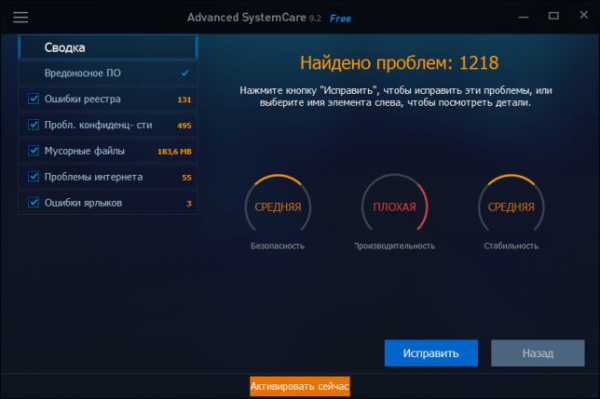
Тут даже не знаю что сказать. Неплохо что ли. Просто я даже подумать не мог что на компьютере столько проблем
В общем я нажал кнопку Исправить, а потом мне показалось окно, где было написано что текущий статус здоровья ПК вроде как норм, но не лучший. А чтобы был лучший, нужно исправить еще оставшиеся 350 проблем. Для этого предлагают купить программу:

В то время, как CCleaner все это делает бесплатно.. Я думаю что тут даже нечего добавить, такое чувство у меня, что эта программа просто хочет срубить денег
Переходим к следующей вкладке, это Ускорение:

Тут можно вроде как ускорить комп. Я воспользовался Турбо Ускорением, что-то там оно делало, потом написало что освободило немного оперативки и я так понимаю что остановила и так ненужные службы Windows, может что еще сделала. Все это было сделано за минуту наверно. Ускоритель запуска, Глубокая оптимизация, все сработало очень быстро. Вот что такое ускоритель запуска? Это просто предлагается вам отключить левые элементы из автозагрузки, это можно сделать и без этой программы, при помощи окна Конфигурация системы (зажимаете Win + R и потом пишите команду msconfig). То есть ничего такого ОСОБЕННОГО я не вижу в этих всяких оптимизациях. Ну а Модуль очистки, это просто тупо предлагается скачать IObit Uninstaller.
Вот вкладка Защита, тут опции по защите тех или других настроек системы, Анти-слежка, есть даже Усилитель системы:

Часть функций доступны только в платной версии.
На вкладке Инструменты есть много значков:
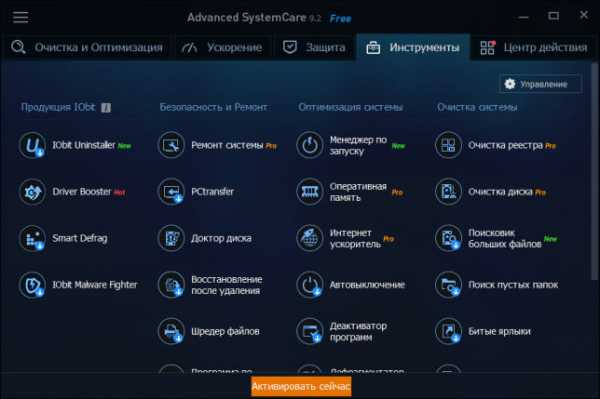
Первая колонка где написано Продукция IObit, то тут можно скачать дополнительные программы. Ну а остальное это всякие функции, и часть их тоже будет работать только в платной версии PRO…
На последней вкладке Центр действия всякая служебная не особо важная информация:

В настройки программы можно попасть через это меню:
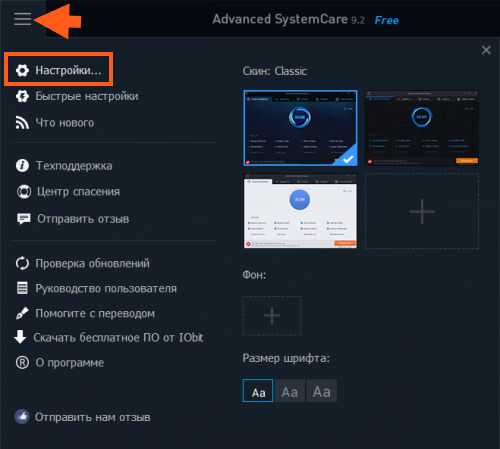
Тут как видите можно и тему оформления изменить. Вот окно с настройками:

Часть настроек тоже заблокированы, ибо предназначены только для PRO-версии. На вкладке Общие параметры можете снять галочку, чтобы отключить автозапуск Advanced SystemCare после включения винды. Также на этой вкладке можете убрать ненужные пункты из контекстного меню.
На вкладке Очистка конфиденциальности можно поставить еще галочки по поводу очистки браузеров от ненужных данных (но если не уверены, то оставьте все как есть):
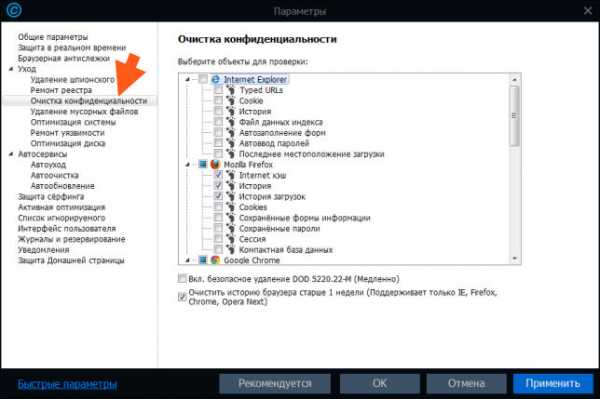
Также еще галочки можете поставить на вкладке Удаление мусорных файлов, в принципе должен признать то тут много полезных галочек:
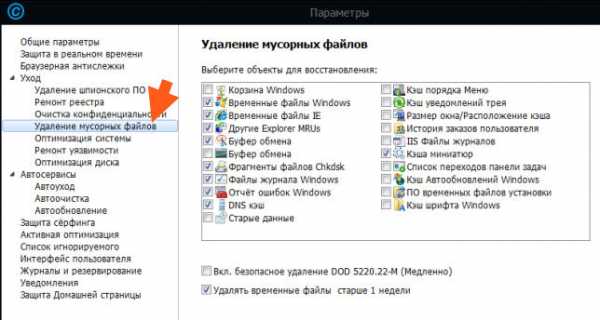
Потом я пошел на вкладку оптимизация системы и там когда выбрал оптимизация компа профи, то оказалось что это тоже платная функция. Но вы посмотрите какое выскочило окно:

И тут написано, что комп станет быстрее на 200%, интернет на 300%, ну я не знаю, как вообще такое возможно? Комп может стать намного быстрее, если в нем поменять процессор например. А интернет если взять дорогой интернет-тарифы, то есть скоростной. Если в компьютере установлено пару десятков программ, которые постоянно висят в процессах и еще грузят его, то тут если их удалить то и будет ускорение в 2 раза а то и больше. Но так в хлам забит комп далеко не у каждого..
Потом еще посмотрите вкладку Автоочистка, тут тоже можете еще включить какие-то галочки:
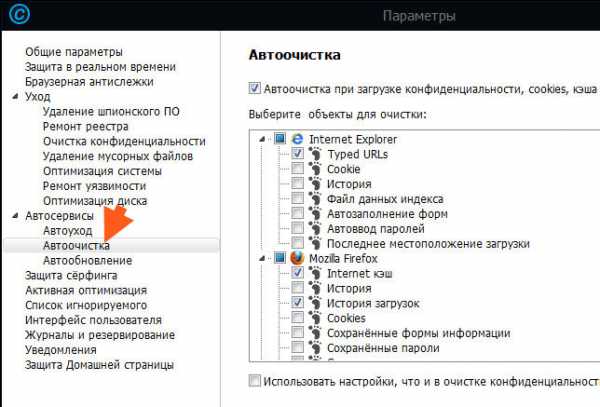
Ну вот на этом все, на эти настройки стоить обратить внимание, а почти все остальные уже лучше не менять без необходимости.
В общем что я могу сказать о программе Advanced SystemCare? Я это напишу в виде списка:
- программа бесплатная, однако некоторые функции могут работать только в платной версии;
- многие платные функции есть в бесплатных других программах по оптимизации ПК;
- местами кривой перевод, вот запомнилось Усилитель системы;
- красивый интерфейс, удобно расположены все элементы, но при этом всем я не могу сказать что программа особо напичканная качественными функциями;
- мое мнение однозначно такое — в программе нет особо крутых функций, нет ничего крутого кроме ее процессов в диспетчере задач и удобного интерфейса; поэтому Я БЫ НЕ РЕКОМЕНДОВАЛ ее покупать… но это лично мое мнение;
Так что вот такие пироги
Как удалить Advanced SystemCare с компьютера полностью?
Если данная программа вам никак не понравилась, то понятное дело что лучше ее удалить. Если вы отлично разбираетесь в софте, то рекомендую использовать удалятор Revo Uninstaller, он не только прогу удалит но и мусор почистит после нее.
Ну а теперь как удалить встроенными функциями самой винды. Нажимаем Пуск, там выбираем Панель управления (если у вас Windows 10, то зажмите Win + X и потом в меню выберите данный пункт):
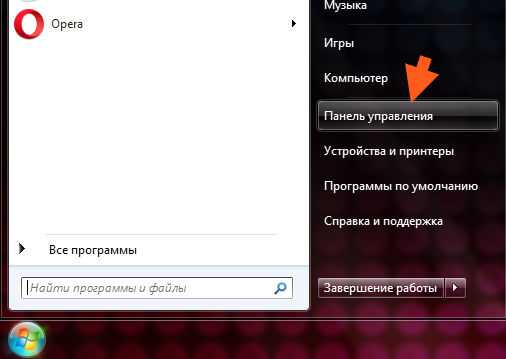
Потом среди значков найдите Программы и компоненты:
Откроется список, этот список это весь софт который у вас стоит. Тут нажмите правой кнопкой на Advanced SystemCare и выберите Удалить:

После этого появилось вот такое окно, тут предлагается получить версию PRO бесплатно на три месяца:

Если вы не передумали удалять Advanced SystemCare, то нажимайте удалить. Кстати тоже самое происходит и с IObit Malware Fighter, там при удалении предлагают бесплатно версию PRO без какого либо срока (по крайней мере я его не увидел), тупо бесплатно!
После того как нажали удалить то программа быстренько удалится без каких либо вопросов. Вот такие дела. Если у вас есть желание почистить ручками комп от следов софта IObit, то прочтите эту статью. Там я рассказывал как удалить Аваст, но потом я еще показал как почистить мусор, просто я искал его по слову avast, а вы ищите по слову iobit
И еще раз напишу, что мне кажется, компания IObit это мастера по красивому и удобному интерфейсу, это у них получается лучше всего А се остальное уже как-то слабо…
Надеюсь то написал все понятно, так что желаю вам удачи
searchbar.ru
Обзор программы Advanced SystemCare Ultimate 8
Бывают случаи, кода пользователи обвиняют антивирусные программы в том, что они потребляют много ресурсов компьютера и якобы из-за них он так медленно работает. На самом деле современные антивирусные ПО стали очень нетребовательными к ресурсам компьютера. Одним из таких антивирусных программ является Advanced SystemCare Ultimate 8. Лицензия данной программы стоит примерно 50 долларов в год на три компьютера и несет в себе множество инструментов по очистке и оптимизации Вашего компьютера. Сегодня, в этой статье, мы поговорим обо всех возможностях программы Advanced SystemCare 8.
Антивирус Advanced SystemCare Ultimate включает в себя мощный комплект утилит по очистке и оптимизации системы, а также антивирусную защиту. Продукт немного похож на Avira Internet Security Suite, но дело в том, что утилиты в этой программе автономны и стоимость их довольно высока – 100 долларов в год на 3 компьютера, тем временем, как в IObit эти инструменты интегрированы в программу и лицензия стоит 49.99 долларов. Все это находится на официальном сайте.
Дополнительные материалы: Driver Booster – обзор утилиты для автоматической установки драйверов
Давайте теперь перейдем во вкладку «Уход» и видим, что там присутствует множество элементов, многие из которых активны, а некоторые нет, так как, нужно приобрести лицензию. Как видим, здесь есть оптимизация системы и диска, ремонт уязвимостей, сканирование диска, удаление мусора, ремонт реестра и другие.

Можно выбрать все те функции, которые доступны и нажать «ПУСК», чтобы выполнить проверку компьютера. Проверка может закончиться довольно быстро и в результатах Вы можете увидеть обнаруженные проблемы, которое обозначены флажком. Во время тестов на дефрагментацию диска и установки различных компонентов Windows, программа потратила довольно много времени.
Далее шло сканирование на мусорные объекты и проблемы с реестром. Был выполнен пункт «Защита безопасности», который выполнял блокировку куки отслеживания. Некоторые инструменты позволили оптимизировать настройки безопасности и вообще компьютера в целом. Таким образом, антивирус показал не плохую, даже эффективную работу. Система была практически полностью оптимизирована, что иногда не позволяют сделать некоторые антивирусы.
Дополнительные возможности
Существует в программе такая функция, как «Турбо Ускорение», которая должна неплохо оптимизировать систему. В ее «обязанности» входят – отключение ненужных служб и освобождение ресурсов ПК. Также, она имеет 3 режима: Экономия, Игра и Работа. По тестам, все они работают корректно.

Во вкладке «База инструментов» также есть множество интересных функций. Во первых это очистка системы, оптимизация, ремонт и безопасность, но многие эти функции немного смущают тем, что являются дубликатами функций во вкладке «Уход». Снова там присутствуют инструменты очистка диска и дефрагментация.
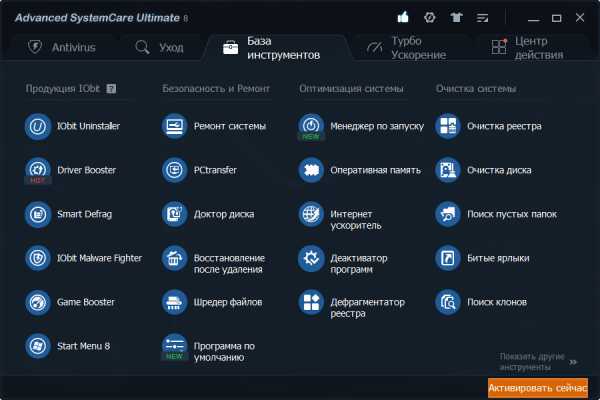
Как потом оказалось, эти утилиты являются отдельными, поэтому все они собраны в этой программе, что очень удобно.
Зайдя на вкладку «Центр действия», можно увидеть различные предложения и скидки продуктов IObit.

Я думаю, что использование Advanced SystemCare Ultimate 8 будет неплохим выбором. Множество функций, активная антивирусная защита, инструменты по оптимизации и очистке – все это комбинирует в себе Advanced SystemCare. Если любите копаться в различных настройках программ, то этот продукт непременно Вам пойдет.
Кстати во время тестирования программ Advanced SystemCare и IObit Malware Fighter выяснилось, что первая отработала просто отлично, а вторая провалилась. В итоге, после тестирования, антивирус набрал 79% всевозможных угроз и получил неплохой балл. А вот защита от фишинга у антивируса слабая. Он не распознает многие вредоносные сайты, таким образов, программа оказалась не эффективной в защите от фишинга. Ну а в целом, она неплохо себя показала, рекомендую к использованию.
Скачать Advanced SystemCare Ultimate 8 можно с официального сайта.
https://computerinfo.ru/advanced-systemcare-ultimate-8/https://computerinfo.ru/wp-content/uploads/2015/09/Obzor-programmy-Advanced-SystemCare-Ultimate-8.jpghttps://computerinfo.ru/wp-content/uploads/2015/09/Obzor-programmy-Advanced-SystemCare-Ultimate-8-150x150.jpg2015-09-19T23:10:46+00:00EvilSin225Безопасностьadvanced care system,advanced SystemCare Ultimate 8,advanced ultimate,system careБывают случаи, кода пользователи обвиняют антивирусные программы в том, что они потребляют много ресурсов компьютера и якобы из-за них он так медленно работает. На самом деле современные антивирусные ПО стали очень нетребовательными к ресурсам компьютера. Одним из таких антивирусных программ является Advanced SystemCare Ultimate 8. Лицензия данной программы стоит...EvilSin225Андрей Тереховandrei1445@yandex.ruAdministratorКомпьютерные технологии
computerinfo.ru
HP Support Assistant — что это за программа и нужна ли она?
Всем привет Сегодня у нас в гостях такая программка как HP Support Assistant — узнаем что это за программа и как ее удалить, скажу сразу, что это не вирус Ну мало ли, чтобы вы были спокойны.
HP Support Assistant это такое ПО, так бы сказать фирменное, оно идет вместе с ноутом или компом и разработчиком этого ПО служит сам производитель, то есть HP. Кстати фирма HP достаточно качественные ноуты делает Так вот, в HP Support Assistant есть такие опции как автоматическое обновление, функции самообслуживания. Также эта программа поможет вам связаться со специалистами HP, которые помогут вам с решением какой-то проблемы, вдруг глюки какие-то появятся. HP Support Assistant может спокойно и на диске поставляться в коробке с новым ноутом, это нормально, у всех ноутов есть такие программы, хотя не всегда они нужны (не путать с драйверами).
Возможности и преимущества:
- невероятно новый дизайн, он современный, удобный и просто нет слов, он стильный и все;
- чтобы лучше работал комп или ноут, HP Support Assistant будет следить за обновлениями, так как это повышает производительность устройства;
- система оповещений предупредит о важных событиях, которые касаются ПК или принтера;
- встроенные инструменты для диагностики, мало ли что;
- пожизненная поддержка — вот купили вы ноут или принтер и теперь вам будут всю жизнь помогать бесплатно;
Вот кстати пример оповещения (в трее значок с вопросиком это и есть значок программы HP Support Assistant):

Какой бы ПК вы не покупали, если это HP — то там HP Support Assistant уже будет установлен, ну а если обновили Windows, то скачать его с официального сайта не составит труда
Когда вы первый раз запустите программу, то увидите вот такое окно:

Тут вам нужно немного настроить программу, выбрать способ получения обновлений, отображение контактов, в общем ничего сложного
Как все выбрали, то уже увидите такое окно, тут две вкладки — Мои устройства и Поддержка. На вкладке Мои устройства можно добавить новое устройство. В общем вот это окно:
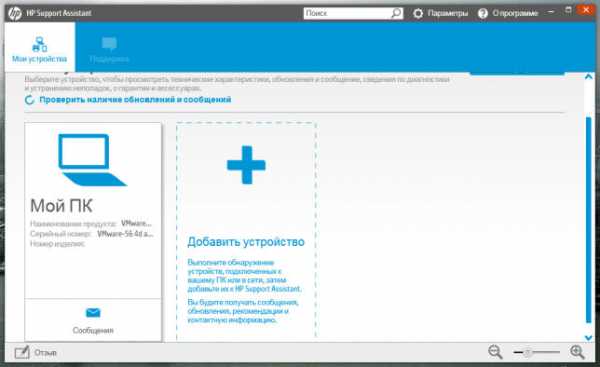
Есть кнопка Параметры, она вверху возле поиска, так там тоже особо ничего интересного нет и часть опций вам уже показывалась при первом запуске HP Support Assistant.
Вот знаете, пишу и думаю — вот бестолковая программа и все. А потом думаю. Если человек купил дорогой ноутбук HP, то почему он должен решать глюки с ним? Пусть этим занимается поддержка, пусть она решает проблемы, если что-то глючит. Так что тут такое дело, если ноутбук HP дорогой, то не стоит удалять эту программу сразу
Как удалить HP Support Assistant с компьютера полностью?
Но тут такое дело, если HP Support Assistant вам не нужна, то я понимаю — нужно ее удалить. Но опять же, вы хорошенько подумали? Надеюсь что да
Удалить можно как штатными средствами самой Windows, так и при помощи специального инструмента Revo Uninstaller, который и чистит систему после удаления.
Ну а при помощи самой Windows удалить не сложно. Не переживайте, драйвера при этом удалены не будут, это просто софт для поддержки и для обновлений, то есть это не особо важная программа.
Заходим в Панель управления, например чезез Пуск:

Находим там значок Программы и компоненты:
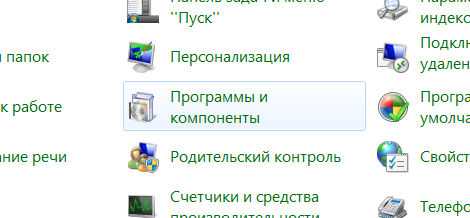
Откроется список всех программы, которые стоят у вас на компе или ноуте. Ну а теперь найдите там HP Support Assistant, нажимаем правой кнопкой и выбираем Удалить:

Потом вас еще спросят, действительно ли хотите удалить, а также еще будет такое сообщение, мол хотите ли сохранить настройки? Если потом ставить программу снова не собираетесь, то конечно сохранять не нужно, в итоге нажимаете Нет:

После это нужно подождать, у меня буквально минуту висело такое окошко:

Но потом все успешно удалилось
Видите, еще осталась программа HP Support Solutions Framework, как удалить? Очень просто, не переживайте! Она тоже вам не нужна (ну если вы предыдущую удалили), так что также нажимаем по ней правой кнопкой и выбираем Удалить:
Потом будет такое окошко, и тоже буквально минуту:

И все — вы удалили со своего компа как HP Support Assistant, так и HP Support Solutions Framework
Надеюсь что у меня все получилось в том плане что я рассказал что это за программа HP Support Assistant и как ее удалить, так что теперь мне нужно пожелать вам удачи только
На главную! 08.05.2016virtmachine.ru
- Как сделать загрузочную флешку linux из iso образа

- Oracle установка клиентской части

- Ускоритель компьютера код активации бесплатно

- Не могу удалить файлы

- Почему телеграмм на английском

- Окружение рабочего стола linux
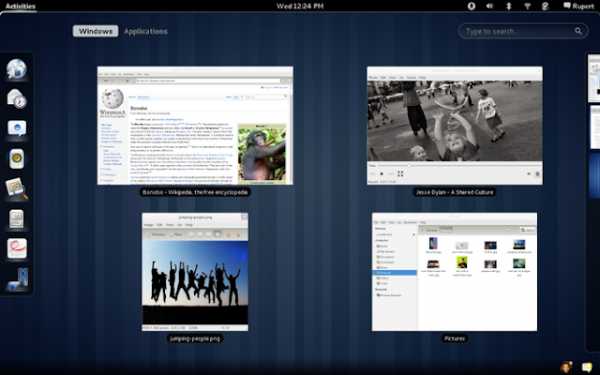
- Обновить виндовс 7

- Вирус спора как удалить

- Видео как игры скачивать

- Перестали работать
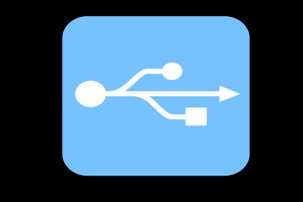
- Как поменять батарейку на материнской плате ноутбука